本文介绍用Flash的引导线制作爱心图案动画的方法和技巧。
效果演示:
新建文档,背景为黑色,其他设置默认
一.做心形元件
1.插入—新建元件,名称为心形,类型:图形,”确定”进入心形元件的编辑场景
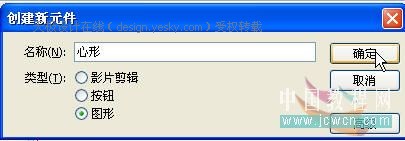
图1
2.把场景放大400%.禁止笔触,填充色任意,用椭圆工具画一个圆

图2
选中这个圆,左手按住ALT键,拖拽复制一个圆,如图摆放

图3
用黑箭头工具调成心形
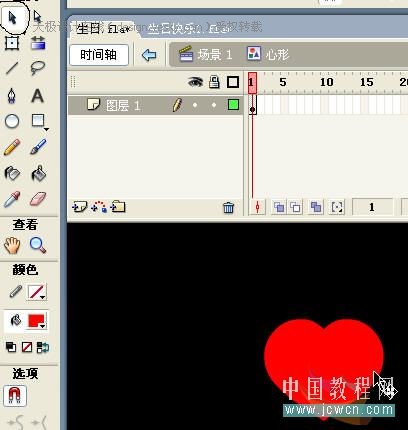
图4
3.打开混色器面板,选择填充颜色,类型:放射状,左色标为FEB4B4(浅红色,可以自己调),右色标为FF0000, 然后点颜料桶工具,再点一下心形左上方,颜色填充好了

图5
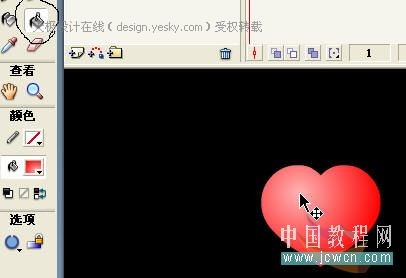
图6
选中心形,打开对齐面板,全居中(即:相对于舞台,水平中齐,垂直中齐),心形元件就制作好了
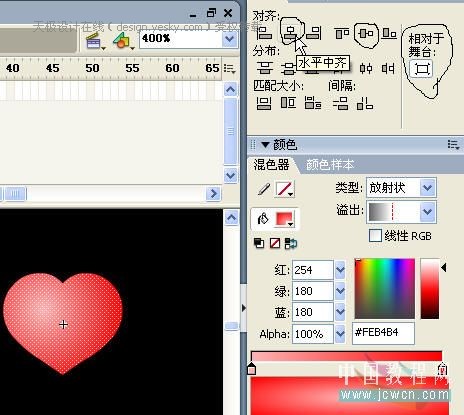
图7
二.心动元件
1.插入—新建元件,名称为心动,类型:影片剪辑.
2.先把场景改为100%,点第1层的第1帧,打开库,选中刚才做的心形元件,拖入到场景中.图层上锁.
3.添加运动引导层, 禁止填充色,笔触色任意,用椭圆工具一个画
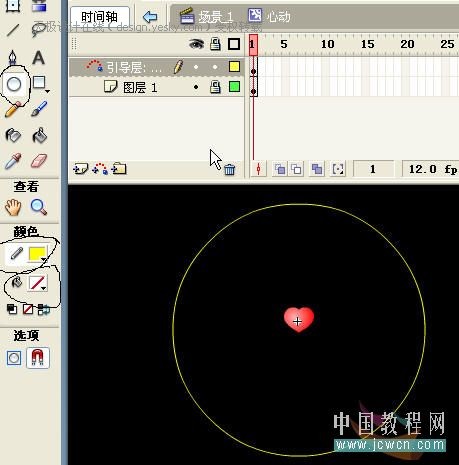
图8
复制一个圆,如图摆放
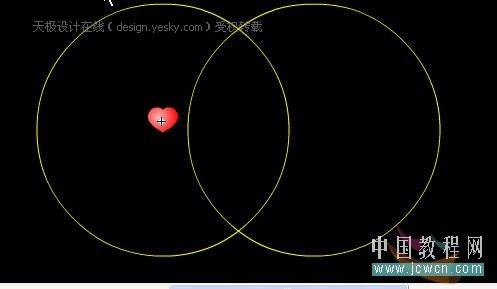
图9
选中中间两条线,按Delete键删除
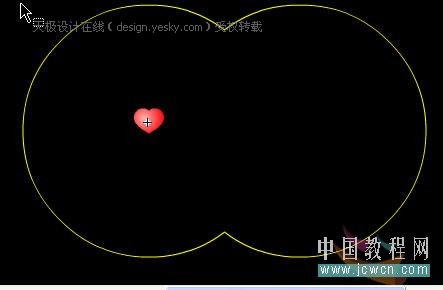
图10
用黑箭头工具调成心形,再用直线工具如图画一条直线
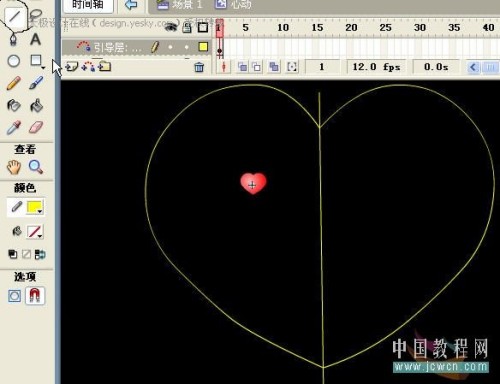
图11
先选中心形左半部删除,然后删除直线,只留下右半部分,这就是我们要的引导线.如图
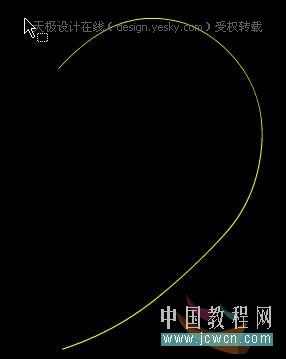
图12
选中引导线,全居中,延长到119帧.把图层上锁
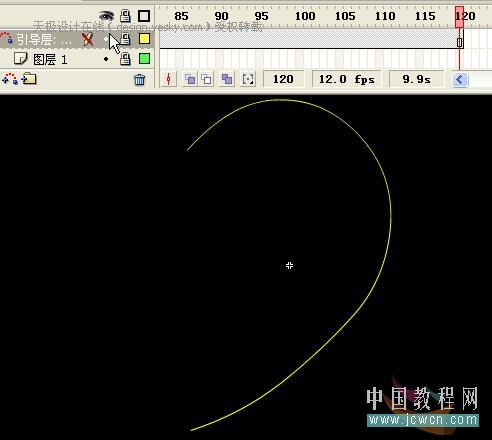
图13
[NextPage]
4.打开图层1的锁,点第1帧,把心形元件拖到引导线的上方
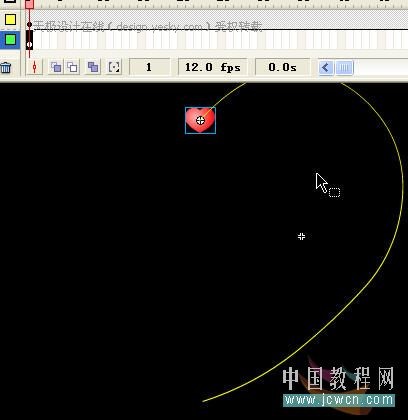
图14
第60帧加入关键帧, 把心形元件拖到引导线的下方
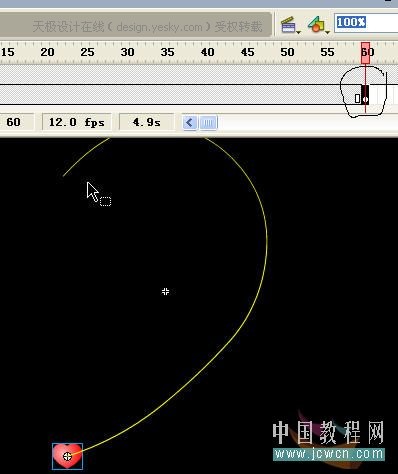
图15
回到第1帧,在属性面板中,创建动画补间
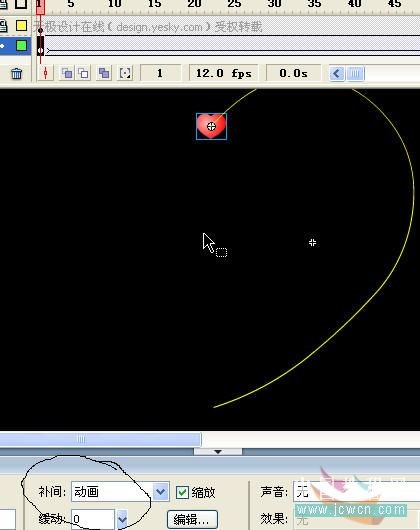
图16
5.把第1帧到第60帧全选中,点鼠标右键复制帧
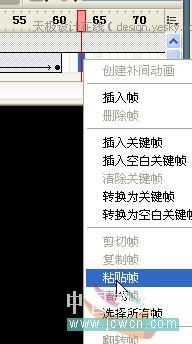
图17
点63帧,右键粘贴帧
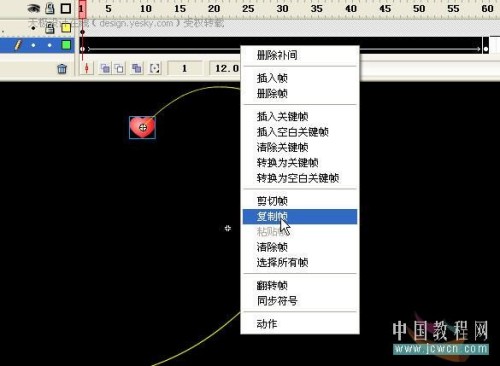
图18
删除第60与63帧之间的补间.
6.在第1层上增加12个图层
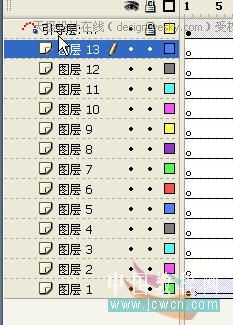
图19
7.选中第1层所有的帧,点鼠标右键复制帧
点第2层的第5帧,点鼠标右键,粘帖帧,这样就把第一层所有的帧,一次都复制过来了
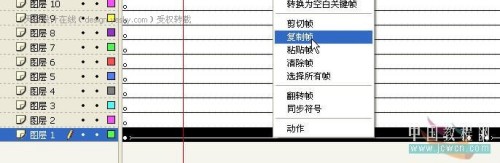
图20
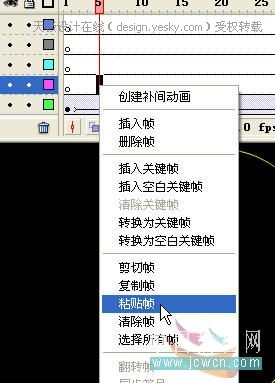
图21
再同上把第一层的所有的帧,复制到第3,4,5,6,7,8,9,10,11,12,13层的第位10,15,20,25,30,35,40,45,50,55,60帧上,如图
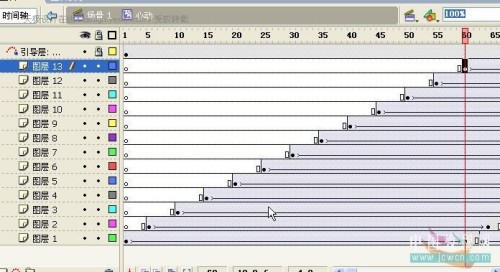
图22
8.把1到12层的第119,120帧都加上关键帧.
9.选中第12层的120帧和176帧之间所有的帧(即两个关键帧之间的所有帧)
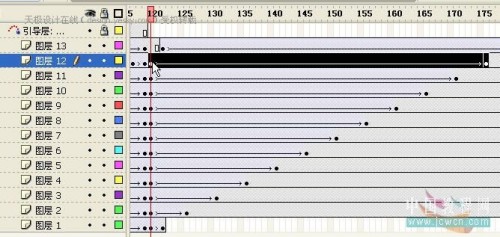
图23
在第120帧上按住鼠标左键,这时所选中的帧上出现一个框,如图
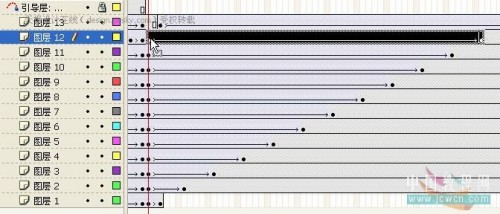
图24
继续按住鼠标左键,把这个框拖到第13层的第一帧上放开鼠标,这样就把第12层的120帧和176帧之间所有的帧拖到13层的1到57帧上

图25
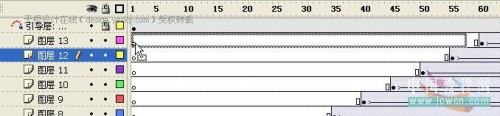
图26
同上面的操作,分别把1至11层的第120帧,与其之后的关键帧之间的所有帧选中,在120帧上按住鼠标左键,拖到上一层的第1帧放开鼠标.
完成后图层的效果图:
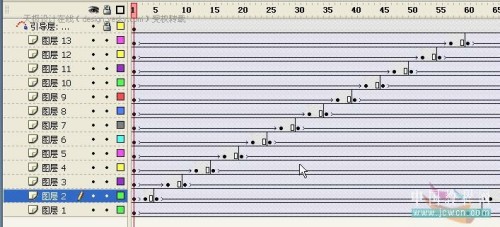
图27
10.把所有图层的第120帧之后的帧(包括第120帧)删除.至此,心动元件做好了
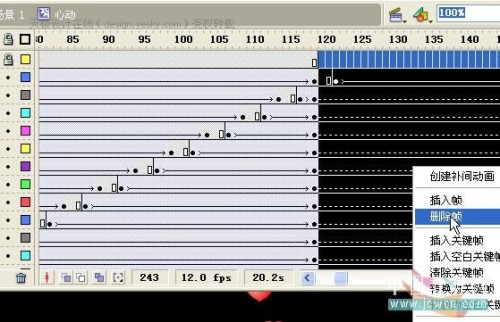
图28
回到场景1中,点第1层的第1帧把心动元件拖入场景中,再复制一个,选中其中的一个点修改—变形--水平翻转,摆成心形
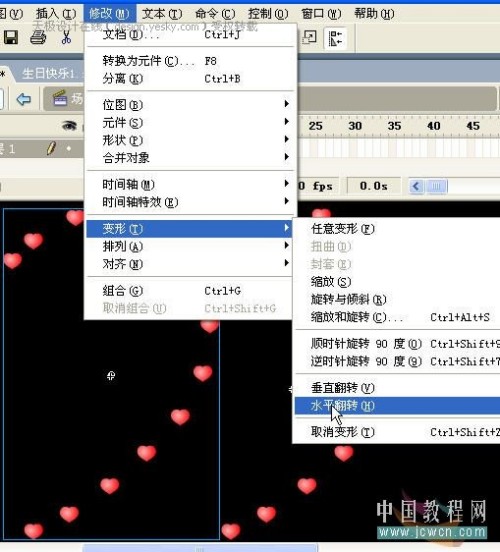
图29
选中这帧,点修改—组合,再适当的调整,CTRL+ENTER测试影片,漂亮的动态爱心效果就呈现在你眼前了
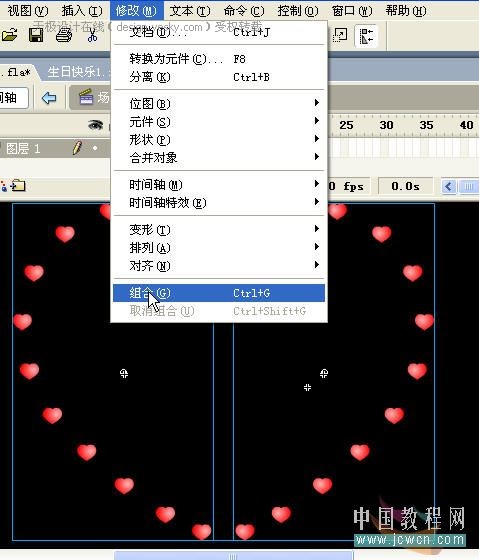
图30
下次介绍另一种做心形图案动画的方法。 |
 注册 登录
注册 登录